Fix Windows 10 DisplayPort werkt niet
DisplayPort is een essentieel onderdeel van elke pc. Het helpt bij het weergeven van video's van hoge kwaliteit door hun bron aan te sluiten op een pc-monitor of een ander weergaveapparaat. Het draagt ook andere soorten gegevens over, zoals audio. Omdat het een plug-and-play-tool is, is het gemakkelijk om het complexe mechanisme erachter te vergeten dat een groot aantal problemen met zich meebrengt. Gebruikers hebben geconstateerd dat hun Windows 10 DisplayPort niet werkt. Er verschijnt geen signaal wanneer ze een extern beeldscherm proberen aan te sluiten op hun Windows 10 - pc via DisplayPort . Sommigen hebben gemeld dat de DisplayPort - naar - HDMI -kabel niet werkt Windows 10. Zit jij ook met hetzelfde probleem, dan ben je hier aan het goede adres. We brengen u een perfecte gids die u zal helpen het probleem met DisplayPort geen signaal Windows 10 en DisplayPort niet gedetecteerd Windows 10 - probleem op te lossen.

Hoe te repareren Windows 10 DisplayPort werkt niet(How to Fix Windows 10 DisplayPort Not Working)
Er kunnen veel redenen zijn waarom DisplayPort niet werkt op Windows 10 . Hier zijn er een paar.
- DisplayPort-verbindingsproblemen.
- Verouderde grafische stuurprogramma's.
- Beschadigde kabel of apparaat.
Nadat we hebben begrepen wat de oorzaak is dat DisplayPort het probleem met (DisplayPort)Windows 10 niet heeft gedetecteerd , bespreken we de methoden om dit probleem op te lossen. Eerst(First) beginnen we met een aantal basisproblemen oplossen en gaan dan verder met complexe methoden.
Methode 1: Basisstappen voor probleemoplossing(Method 1: Basic Troubleshooting Steps)
We raden u aan eerst deze basismethoden voor probleemoplossing uit te proberen. In de meeste gevallen kunnen ze problemen oplossen zoals Windows 10 DisplayPort werkt niet en DisplayPort naar HDMI -kabel werkt niet Windows 10 .
1. Herstart pc(1. Restart PC) : veel kleine fouten in Windows - pc kunnen worden opgelost door de pc eenvoudig opnieuw op te starten. Het lost glitches en bugs op en vernieuwt de pc. U kunt onze handleiding over het opnieuw opstarten of opnieuw opstarten van een Windows-pc gebruiken en controleren of dit het probleem oplost.

2. Apparaten opnieuw aansluiten:(2. Reconnect Devices:) Sommige gebruikers hebben gemeld dat het probleem is opgelost door alle kabels en apparaten los te koppelen en vervolgens weer aan te sluiten. Het reset alle verbindingen en kan het probleem oplossen. Volg deze stappen om hetzelfde te doen.
1. Druk tegelijkertijd op de Alt + F4 keys en selecteer Afsluiten(Shut down) en druk op Enter(Enter key) .

2. Koppel de stroomkabel( Power cable) van de pc los van de switch.

3. Koppel de kabels los(Unplug cables) die op de pc-monitor zijn aangesloten.
4. Koppel de DisplayPort-kabel( the DisplayPort cable) los en wacht een paar minuten.
5. Sluit de voedingskabel, monitorkabels en Displayport(Power cable, monitor cables and Display port) één voor één weer aan.

6. Zet de aan/uit-schakelaar(Power switch) aan en start uw pc.
Lees ook: (Also Read:) PC repareren gaat aan maar geen weergave(Fix PC Turns On But No Display)
3. Controleer de DisplayPort-verbinding: (Check DisplayPort connection: )zorg(Make) ervoor dat uw beeldscherm(Display) is aangesloten op de juiste poort. Zorg er ook voor dat DisplayPort niet los of wiebelig is. De connector moet goed zijn vergrendeld met de poort en mag niet bewegen wanneer deze wordt verstoord.
4. Controleer de kabels: (4. Check Cables:) zorg(Make) ervoor dat de kabel die u gebruikt om een extern beeldscherm op DisplayPort aan te sluiten , niet is beschadigd en dat er geen insnijdingen in zitten. U kunt ook proberen een extern beeldscherm met een andere kabel aan te sluiten om te controleren of het probleem door uw kabel wordt veroorzaakt.

5. Gebruik de juiste monitorpoort:(5. Use Correct Monitor Port: ) op de meeste pc's met Windows 10 zijn er drie beschikbare poorten die door de monitor worden gebruikt om verbinding te maken met de pc. Dit zijn VGA , DVI en HDMI . Over het algemeen(Generally) zal een extern beeldscherm bij aansluiting automatisch de compatibele poort identificeren. Maar als het niet in staat is om dat te doen, krijgt u mogelijk een Windows 10 DisplayPort werkt niet-fout. U kunt dit probleem oplossen door handmatig de juiste poort te selecteren door deze stappen te volgen.
1. Koppel de kabel los(Disconnect the cable) van uw monitor.
2. Maak verbinding met een andere poort(Connect to another port) en controleer of er een probleem is met de monitorpoorten.

6. Update grafische stuurprogramma's:(6. Update Graphics Drivers: ) incompatibele of corrupte grafische stuurprogramma's(Graphics Drivers) kunnen dit probleem veroorzaken. U kunt uw grafische stuurprogramma(Graphics Drivers) 's bijwerken door onze gids over het bijwerken van grafische stuurprogramma's op Windows 10 te(How to update Graphics Drivers on Windows 10) volgen .
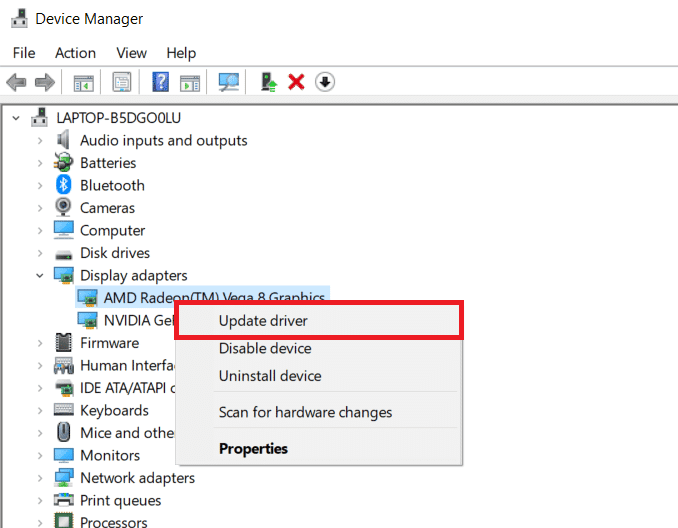
Als u na het proberen van de bovenstaande methoden nog steeds met het probleem wordt geconfronteerd, kunt u doorgaan naar de volgende methode.
Lees ook: (Also Read:) Hoe u 3 monitoren op een laptop instelt(How to Setup 3 Monitors on a Laptop)
Methode 2: Projectiemodus handmatig activeren(Method 2: Manually Activate Projection Mode)
Meestal wordt het automatisch ingeschakeld wanneer u een extern beeldscherm op uw Windows 10-pc aansluit. Soms wordt de verbinding echter niet gedetecteerd door Windows en wordt uw (Windows)bureaublad(Desktop) niet weergegeven op een extern beeldscherm(Display) , waardoor DisplayPort geen signaal geeft met Windows 10. Maar door handmatig een projectiemodus te selecteren, kunnen we dit probleem oplossen. Volg de onderstaande stappen om hetzelfde te doen.
1. Druk tegelijkertijd op de Windows + P toetsen(keys) om de projectie(Projection) -opties aan de rechterkant van het scherm te openen.

2. In het paneel kunt u Uitbreiden(Extend) selecteren om uw bureaublad(Desktop) op een extern beeldscherm en uw monitor weer te geven. Controleer of het probleem aanhoudt.
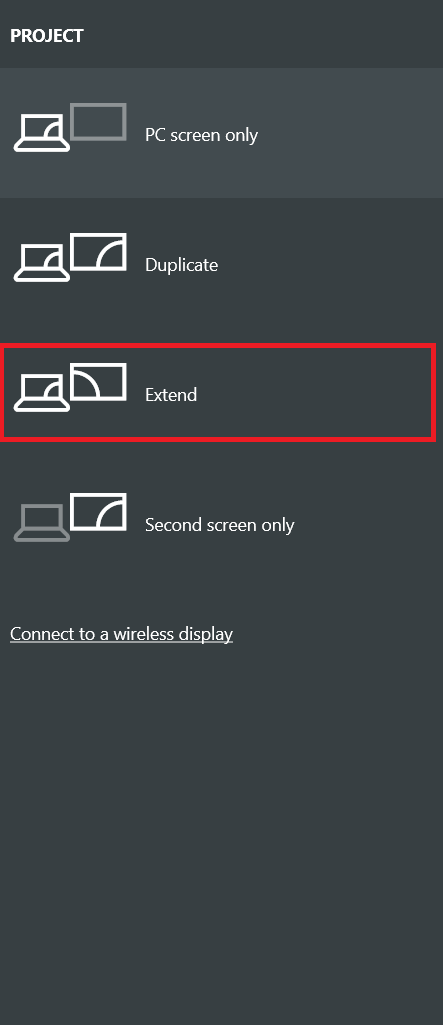
3. Als dat niet werkt, kunt u Alleen tweede scherm(Second screen only ) selecteren, waardoor uw bureaublad(Desktop) alleen op een extern beeldscherm wordt weergegeven.

Controleer of het probleem met Windows 10 DisplayPort niet werkt.
Aanbevolen:(Recommended:)
- Top 24 beste Outlook-alternatieven(Top 24 Best Outlook Alternatives)
- Fix Intel RST-service wordt niet uitgevoerd in Windows 10(Fix Intel RST Service Is Not Running in Windows 10)
- Camera repareren die in gebruik is door een andere app in Windows 10(Fix Camera In Use by Another App in Windows 10)
- 4 manieren om naar Hallmark Channel te kijken zonder kabel(4 Ways to Watch Hallmark Channel Without Cable)
We hopen dat deze handleiding nuttig was en dat u het probleem met Windows 10 DisplayPort niet(Windows 10 DisplayPort not working) hebt kunnen oplossen . Laat ons weten welke methode voor jou het beste werkte. Als u vragen of suggesties heeft, kunt u deze in het opmerkingengedeelte plaatsen.
Related posts
Hoe te repareren PC zal niet POST
Hoog CPU-gebruik door servicehost repareren: lokaal systeem
Fix Windows kan niet communiceren met het apparaat of de bron
Fix Fout 0X80010108 In Windows 10
Fix Windows kon het formatteren niet voltooien
Fix zwarte bureaubladachtergrond in Windows 10
BAD_SYSTEM_CONFIG_INFO-fout repareren
Hoe u de fout bij het laden van toepassingen kunt oplossen: 5:0000065434
Fix Windows Backup is mislukt met fout 0x807800C5
Fix Functietoetsen werken niet op Windows 10
Fix Er zijn onvoldoende systeembronnen om de API-fout te voltooien
Fix Kan tijdelijke bestanden niet verwijderen in Windows 10
Fix Desktop verwijst naar een locatie die niet beschikbaar is
Probleem met stuurprogramma voor Universal Serial Bus (USB)-controller oplossen
Hoe u Windows Update-fout 80072ee2 kunt oplossen
Hoe applicatiefout 0xc0000005 te repareren
Fix Steam heeft problemen bij het verbinden met servers
Fix Windows Update-foutcode 0x80072efe
Fix uTorrent vastgelopen bij verbinding met peers
Fix Windows Update-fout 0x80070020
